Hamachi ist ein kostenloser virtueller On-Demand-Netzwerkdienst, um Ihr eigenes VPN mit einem Computer oder anderen Geräten zu verbinden. Es wurde 2014 von LogMeln Inc für Desktops entwickelt. Es ermöglicht den verteilten Teams, mobilen Mitarbeitern und Gaming-Freunden, das personalisierte VPN zwischen Remote-Computern zu verwalten.
Hamachi gewährleistet die Sicherheit zwischen mehreren Computern mit AES 256-Bit-Verschlüsselung. Es bietet ein sicheres Netzwerk für den Zugriff auf das private Internet; vereint mehrere Computer durch direkte Verbindung hinter der NAT-Firewall. Sie können den erstaunlichen Service sowohl für Mac als auch für Linux OS nutzen.
Wie man Hamachi Herunterlädt und installiert
Hamachi ist ein softwarebasiertes VPN, das einfache Schritte zum Herstellen einer VPN-Verbindung zwischen mehreren Computern innerhalb weniger Sekunden bietet. Nachfolgend finden Sie Anweisungen zum Erstellen eines Setups;
- Gehen Sie von Ihrem Servercomputer zu VPN.net. oder Einfach Klicken Sie auf Download von SoftMany.
- Klicken Sie auf die Schaltfläche „Jetzt herunterladen“.
- Schließen Sie nach Abschluss des Downloadvorgangs den Installationsvorgang ab, indem Sie den Anweisungen auf dem Bildschirm folgen.
- Öffnen Sie das LogMeln Hamachi-Fenster und tippen Sie auf die Schaltfläche „Power On“.
- Jetzt müssen Sie sich anmelden, indem Sie ein Konto bei Hamachi erstellen.
- Drücken Sie auf die Schaltflächen Verwalten>Netzwerke verwalten.
- Melde dich in deinem Konto an.
- Öffnen Sie Netzwerke> Meine Netzwerke und öffnen Sie den Abschnitt „Nichtmitglieder“, klicken Sie auf die Option „Bearbeiten“, fügen Sie Netzwerke auf dem Servercomputer hinzu und klicken Sie auf die Schaltfläche „Speichern“.
- Wählen Sie „Arbeitsnetzwerk“ für Windows 7-Computer und wählen Sie „Ja“, indem Sie nach der Verbindung zwischen mehreren PCs oder Geräten für Windows 8 oder Windows 10 fragen.
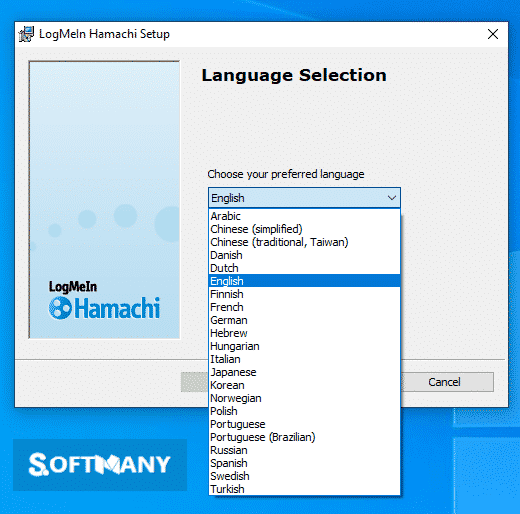
Sie können die Namen der verbundenen Computer in Ihrem Hamachi-Netzwerk ändern, um festzustellen, ob es sich bei einem Computer um einen Client oder einen Server handelt. Wählen Sie „Einstellungen“ aus dem Pulldown-Menü von Hamachi, klicken Sie auf den blauen Link auf der rechten Seite, fügen Sie „Server“ in das Feld „Neuer Name“ für einen Server-Computer und „Client“ für den Client-Computer an und drücken Sie die Schaltfläche „OK“, um die Änderungen zu speichern.
Hamachi Merkmale
Softwareverbindung von Hamachi
Der geöffnete Client-Computer klickt mit der rechten Maustaste auf den Namen des Server-Computers und klickt auf die Option „Adresse kopieren“. Öffnen Sie die „DaySmart“-Software, die nicht mit dem Server verbunden ist. Drücken Sie auf „Abbrechen“ unter Herstellen der Verbindung und warten Sie, bis der Vorgang abgeschlossen ist. Gehen Sie zu Datei>Datenbankeinstellungen>Verbindungseinstellungen>Verbindungseinstellungen bearbeiten.
Kompatibel mit Windows
Mit unterschiedlicher Kompatibilität mit allen Arten von Geräten hat die App besondere Kompatibilität mit allen Arten von Windows———-Windows 10, Windows 11, Windows 7, Windows Vista, Windows XP ist hauptsächlich auf Betriebssystemen zum Ausführen der App sehr flüssig und zuverlässig. Darüber hinaus ist ein 32-Bit- und 64-Bit-Setup erforderlich.
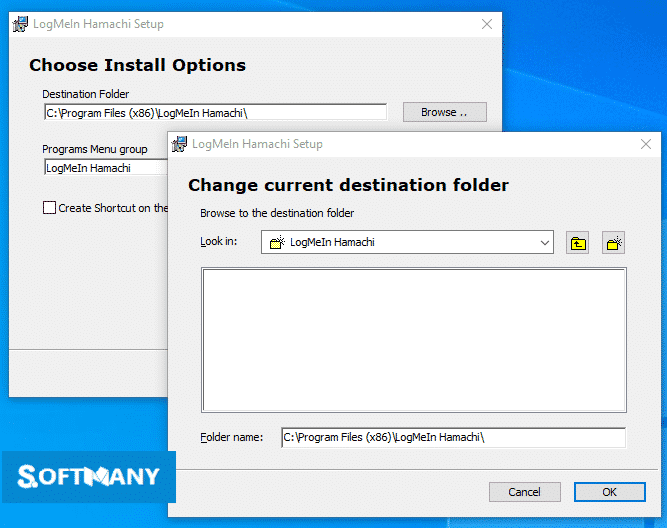
Den freien Zugang
Die Hamachi mit Freeware-Lizenz erhältlich für Windows 32-Bit-Betriebssystem eines Laptops und PCs, präsentiert für alle Software-Benutzer als kostenlose Testversion für einen bestimmten Zeitraum, kostenloser Download mit möglichen Einschränkungen. Es gehört zur Kategorie P2P.
Anpassung
Eine einfache und intuitive Benutzeroberfläche erfasst alles leicht und ermöglicht die Erstellung, Verwaltung und Wartung von virtuellen privaten Netzwerken praktisch von überall. Für die Verwaltung von Netzwerken, die im linken Bereich unter der Registerkarte „Netzwerke“ untergebracht sind, stehen mehrere Anpassungsoptionen zur Verfügung.
Sie können zusätzliche neue Netzwerke hinzufügen, indem Sie die Registerkarte „Netzwerk“ erweitern und auf die Option „Meine Netzwerke“ klicken. Sie benennen einfach das Netzwerk und geben einige seiner Beschreibungen an und wählen einen der folgenden Netzwerktypen aus;
- Gateway dient zum Bereitstellen eines sicheren Zugriffs auf private Netzwerke. Es funktioniert über das zentralisierte LogMeln Hamachi-Gateway, ohne aktive Firewalls oder Router zu ändern.
- Hub-and-Spoke funktioniert wie ein Modell für die Qualifizierung bestimmter Computer als Hubs, die andere Geräte als Spoke verwenden. Es behält einen zentralen Zugriff bei, an das alle Speichen angeschlossen sind. Es hilft den Hub-Computern, andere Computer für den einfachen Zugriff des Benutzers anzugeben und den Netzwerkzugriff, die Netzwerknutzung und die Erweiterung anderer wichtiger Funktionen zu steuern; Kennwortverwaltung, Netzwerkauthentifizierung, Sperren von Netzwerken und fortlaufende Netzwerkmitgliedschaft.
- Mesh-Netzwerk verbindet alle Computer in einem Netzwerk. Es funktioniert wie ein Spinnennetz, das die Verbindungen in mehreren Winkeln schneidet. Es verbindet die entfernten Geräte schneller und einfacher miteinander und bietet gleichzeitig eine grundlegende Netzwerkzugriffskontrolle mit allen Netzwerkressourcen für ihre Anforderungen.
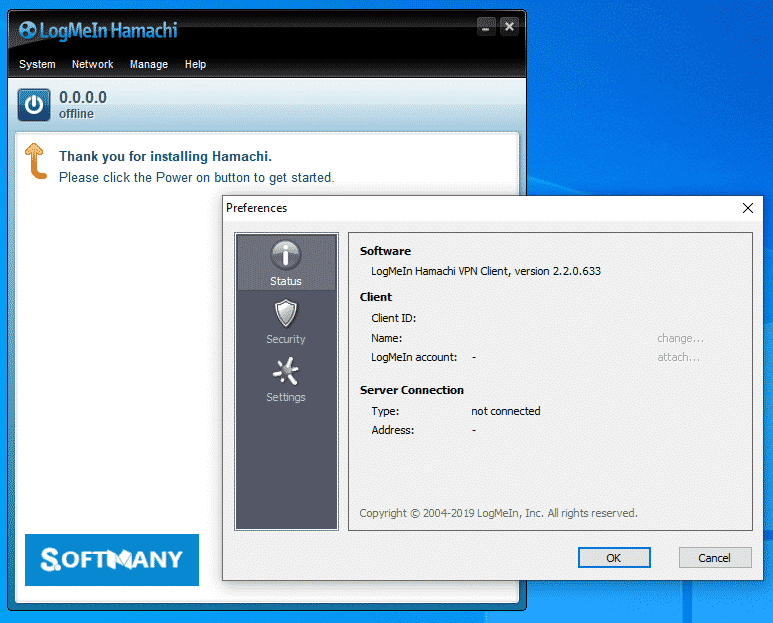
Datenschutz & Verschlüsselung
Die Umwandlung des gesamten Inhalts auf einen Computer erfolgt absolut über eine verschlüsselte Verbindung. Diese verschlüsselten Daten werden nach der Entschlüsselung an den gewünschten Ort gesendet. Es verwendet den AES-256-CBC-Algorithmus zum Senden sensibler Daten über eine offene Internetverbindung.
Sicherheit für Gaming-Option
Das Tool ist die beste Wahl für Remote-Netzwerke und virtuelle Unternehmen. Das Einrichten eines virtuellen Unternehmens-LANs ist für Spiele speziell für wettbewerbsfähige Spieler und Streamer gleichermaßen nützlich, die es satt haben, Verzögerungen und Dienstunterbrechungen abzumildern. Die Schutzstufe des Tools wird auf die lokalen Dateien Ihres PCs ausgedehnt.
Abonnementplan
Hamachi ist ein kostenloser Service für bis zu 5 Geräte. Um eine Verbindung für mehr als 5 Geräte zu nutzen, ist ein kostenpflichtiges Abonnement mit drei Pakettypen verfügbar.
- Standardplan – $49 für 6-32 Computer.
- Empfohlener Plan – 199 US-Dollar für 33-256 Computer.
- Multi-Networking-Plan – 299 US-Dollar für 256 Computer mit unbegrenzter Anzahl.
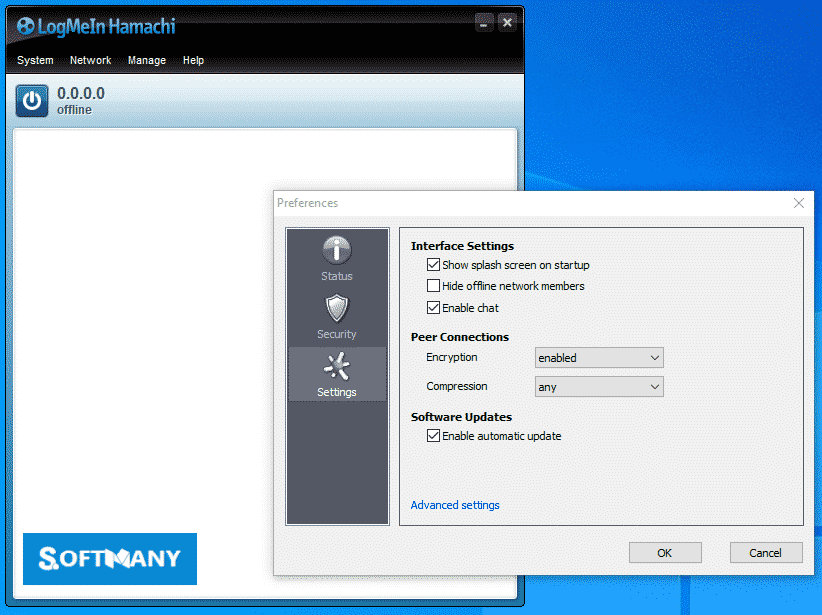
Haupteigenschaften
- Vorgehensweise zum Einrichten eines VPN mit Hamachi
- Softwareverbindung von Hamachi
- Kompatibel mit Windows
- Den freien Zugang
- Anpassung
- Datenschutz & Verschlüsselung
- Sicherheit für Gaming-Option
- Abonnementplan












